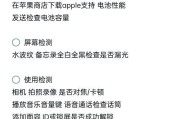在高速发展的数字时代,平板电脑成为了人们日常生活中不可或缺的娱乐和工作工具。但是,有时候我们在使用平板电脑观看视频时,可能会遇到视频播放卡顿的问题。这不仅影响了观看体验,还可能暗示着设备设置或性能上存在某些问题。本文将详细介绍平板电脑如何设置播放带卡视频,并提供一些实用的解决办法,帮助用户改善播放体验。
平板电脑播放卡顿的原因
在讨论设置和解决方法之前,了解引起视频播放卡顿的可能原因是很重要的。可能的原因包括但不限于:
网络连接速度过慢
平板电脑硬件配置不足
系统运行资源被其他应用占用
视频文件格式或编码不支持
视频播放器软件与平板不兼容

检查网络连接
步骤1:确保网络连接稳定
视频播放对网络连接速度有较高要求,尤其是高清或4K视频。检查您的平板电脑是否连接到稳定的Wi-Fi网络。您可以通过以下步骤确认网络状况:
关闭平板电脑上其他占用网络资源的应用程序。
使用网络速度测试应用检查当前的下载和上传速度。
如果速度过低,尝试重启路由器,或更换网络环境,比如从WiFi切换到有线连接。
步骤2:升级网络服务
如果您的网络速度确实较慢,可以考虑升级您的网络服务计划,或询问服务提供商是否可以改善当前的服务质量。
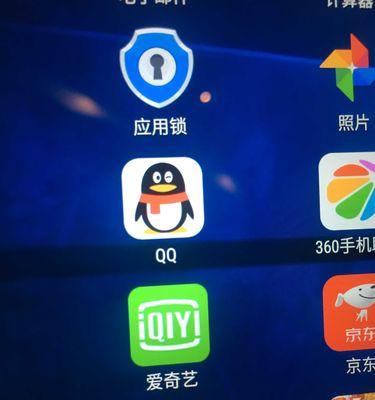
优化平板电脑性能
步骤3:关闭不必要的后台程序
后台运行的应用可能会占用大量内存和处理器资源,从而影响视频播放的流畅性。您可以通过以下步骤管理后台程序:
进入平板电脑的设置菜单。
找到应用管理或任务管理器。
查看正在运行的应用程序,并结束那些不必要的后台进程。
步骤4:清理缓存和临时文件
缓存文件和临时数据可能会累积占用宝贵的存储空间,建议定期清理这些文件:
使用平板自带的清理工具,或者第三方清理软件。
清除应用缓存,但请小心操作,避免删除重要数据。

更新和升级软件
步骤5:更新视频播放器和操作系统
确保您的视频播放器软件和操作系统是最新版本:
访问平板电脑的设置菜单,检查软件更新选项。
如果有可用更新,按照提示完成更新。
选择合适的视频播放器
步骤6:下载兼容的视频播放应用
不同平板电脑可能对视频格式的支持程度不同,选择一款兼容性好的视频播放器能有效解决卡顿问题:
访问应用商店,搜索并下载高评分的视频播放应用。
选择支持多种视频格式和编解码器的应用程序。
调整视频播放设置
步骤7:调整视频播放参数
许多视频播放应用允许用户调整播放设置以改善体验:
打开视频播放应用,进入设置菜单。
调整视频质量选项,选择自动或较低的画质以减少资源占用。
若支持,尝试开启硬件加速播放功能。
常见问题解答
问题1:如果我使用的是移动数据网络,如何避免卡顿?
答:移动数据网络下视频播放卡顿,首先检查移动网络信号强度,尽量在信号好的地方观看。可以设置视频播放应用仅在Wi-Fi环境下自动播放高清视频,减少移动数据的消耗。
问题2:平板电脑硬件配置低,如何优化播放体验?
答:对于配置较低的平板电脑,建议降低视频播放的分辨率和画质,关闭高清或4K选项,以减轻处理器和显卡的负担。
问题3:平板电脑内存较小,有什么好的优化建议?
答:内存较小的平板电脑用户可以考虑使用轻量级的视频播放应用,定期清理后台运行的应用和缓存,以保持足够的运行内存。
通过以上步骤,您可以有效地设置和优化平板电脑播放带卡视频的问题。当然,每款平板电脑的性能和配置都有所不同,所以一些步骤可能需要根据您的具体情况进行适当调整。
综合以上,掌握合适的设置和调整方法,您就可以享受到更流畅的视频观看体验。希望本文对您有所帮助,并祝您使用平板电脑愉快!
标签: #平板电脑